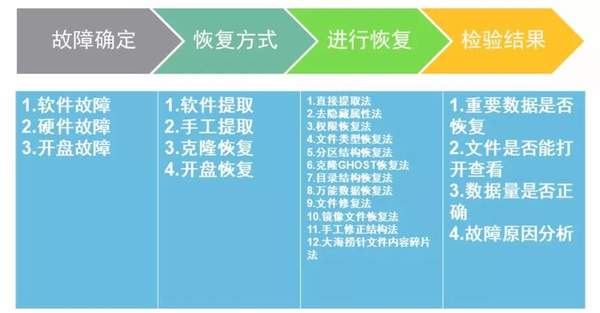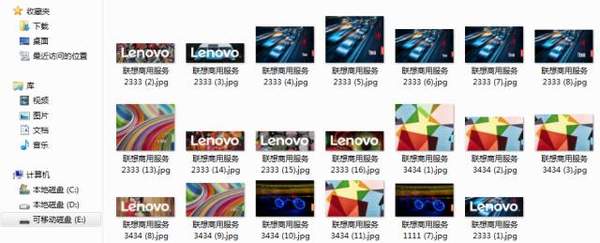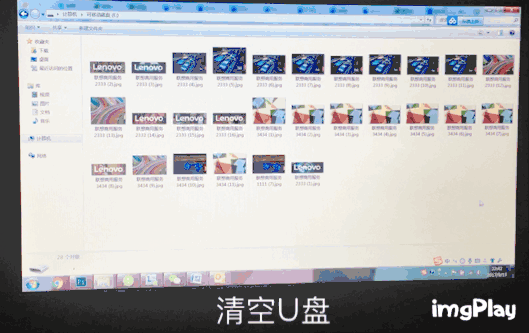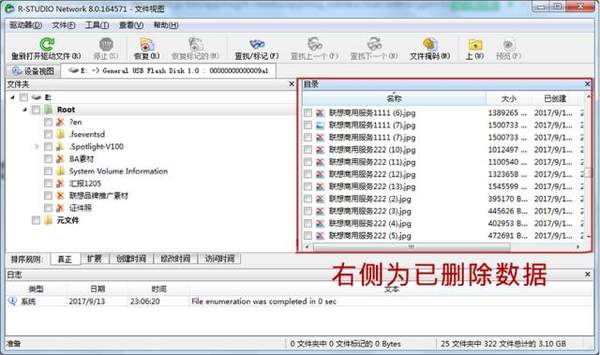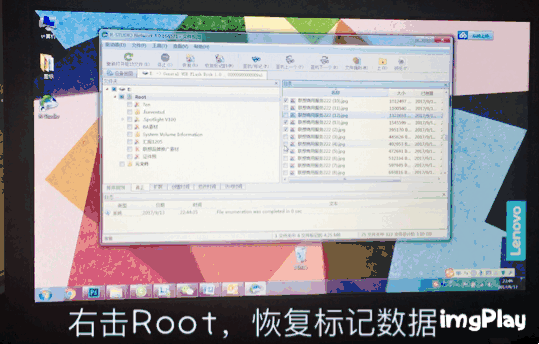电脑数据丢失了还能恢复吗(电脑数据没有了怎么恢复)
No.1
数据恢复原理
想知道哪些数据可以恢复,需要先了解数据之所以可以恢复的原理。
数据丢失主要分为两种:一种是存储介质损坏导致的数据丢失(如硬盘摔碎这类物理性损坏),另一种就是数据从存储介质上删除。
关于从存储介质上删除数据,大部分文件系统是分为索引区和数据区,平时我们在添加文件的时候,都是先在索引区里添加一条文件索引信息,再往数据区里写入文件内容。
但删除文件的时候,只是把信息从索引区删除,而数据区的内容还在,只是标记为无人使用,既然数据都在,那恢复起来就非常简单了。如果你在删除数据后,又重新写入覆盖了这部分数据,那么这些数据就找不回来啦!!!
举个栗子:1G的U盘,你前脚把文件都删除了,我后脚就能把数据都恢复,如果你删除了1G数据后,又加入了1G别的数据,覆盖掉了原有数据,那之前的数据就无法找回了。
存储介质损坏也有几种情况,一种是硬盘使用中的自然磨损,自然损耗会导致磁性衰减和坏道,由于有了坏道,硬盘分区系统文件访问不了,也就会导致设备死机。还有一种是人为损坏,比如硬盘磕碰或摔落的震动,由于机械硬盘破坏后,物理介质出问题无法读取,也会看不到数据。
所以,有些情况下的数据可以恢复,但是如果硬盘坏道太多,满盘都是坏道,那数据读取和恢复就会非常难(一般恢复的方式就是通过专业设备跳过坏道部分,读取好的部分,恢复相应数据);另外,如果盘片划伤,数据也会没办法恢复。为什么会划伤盘片呢,一般就是硬盘损坏后没有马上断电,硬盘还在跟磁头接触,由于损坏的硬盘磁头已经变形,再继续运行就会划伤盘片啦,所以强烈建议大家,出现这种问题后,就不要再给设备通电啦。
综上,一般数据擦除、数据覆盖和硬盘划伤这3种情况的数据丢失,都是无法恢复的。
No.2
数据丢失绝不能做
一旦出现数据意外,保持一份从容不迫的心态非常重要,出现手忙脚乱的情况则很可能造成更大的破坏,让本来可以恢复的数据变得无法挽救
。
数据丢失后,哪些事情不能做
1. 不要再继续使用数据丢失的设备。
发现数据丢失后,立即终止使用设备是第一选择。继续使用设备可能会造成数据覆盖,导致原数据无法恢复。
2. 如果是硬件有异常异响,不要随意加电
硬件有异响可能是硬盘出现故障,加电后磁盘运行,可能会再次划伤盘片。
3. 不要随便接至其他电脑查看
原因同2
4.阵列盘请勿操作Raid控制器
因为阵列卡操作失误会清除数据,风险很高。
No.3
数据恢复常见方法
S姐要来的内部资料中,有一个详细的数据恢复步骤,可以供广大小可爱们参考:
第一步:故障确定
需要确定是由软件还是硬件导致的数据丢失,由于需要开盘的情况比较复杂,所以也单列出来这一项。
常见有8种情况的数据丢失:文件删除、格式化分区、中病毒、文件打不开、重装系统分区丢失、P调整分区大小失败、非正常插拔移动硬盘、强烈震动与摔碰。
根据不同情况,确认恢复方式和手段。
第二步:开始恢复
- 针对文件删除类的数据丢失,一般采用直接提取法。
即不需要扫描故障介质分区,直接用R-Studio、Winhex等软件打开分区,列目录提取要恢复寻找的数据,适合剪切、删除、目录隐藏、权限不足、文件夹目录加密、介质只读、轻微坏扇区等故障。
优点:
省事、直接快速恢复数据,有一定基础的普通用户也可操作。
- 针对格式化分区的情况,可以采用万能数据恢复法-全盘扫描恢复。
全盘扫描恢复法会对整块硬盘进行扫描,一块500G的硬盘全部扫描完大约需要2小时,它可以根据扫描分析结果选择数据后恢复。
缺点:
等待时间长
- 针对中病毒情况导致的数据丢失,可以尝试3种方法:
1. 去隐藏属性法-直接去除分区或目录文件夹的隐藏属性,使数据瞬间再现。
2. 权限恢复法-通过修复、添加权限,打开恢复那些字节为0的包含需要数据的目录。
3. 大海捞针文件内容碎片法-最后的数据恢复尝试方法,在故障介质搜索残存内容片段,组合数据,适合文本类型文件、doc、xls等几种类型。
- 针对文件打不开的情况,可以尝试文件修复法,即利用第三方修复软件尝试修复,可能有一定效果。
- 针对重装系统分区丢失的情况,可以使用分区结构恢复法,优先恢复故障硬盘的分区结构,可使数据结构重现,快速完整。
但要成功恢复数据还有两个前提条件:
① 未被低级格式化;
② 重装系统后,没有拷贝大量数据,至少不能超过原C盘大小。
- 如果非正常插拔移动硬盘导致的数据丢失,需要使用镜像文件恢复法,即将故障介质制作镜像,然后操作镜像盘或镜像文件恢复数据。适合介质坏扇区、不稳定、只读等故障的数据恢复。
- 如果显示不正常或硬盘报错,挂从盘可通过扫描软件( victoria 、HDDscan)进行检测,可以确定具体的物理故障类型,最常见的故障就是坏道,这种情况只能通过克隆的方式进行恢复,需要有更专业设备,如PC3000、MRT等,所以不建议大家自行操作。
第三步:验证恢复结果
数据恢复完成后当然要确认自己的数据有没有恢复,文件打开是否正常啦~这里S姐就不仔细讲啦~
No.4
工具恢复法过程介绍
以R-studio恢复U盘被删除的数据为例。
第一步
首先我们要有一个U盘,这个U盘还有满满的数据~所以我塞了很多图片和文档在U盘内。
第二步
全选U盘内的数据,按delete删除,现在U盘里的数据清空了,回收站也木有这些数据,关闭回收站。
第三步
下面祭出大招,打开R-studio,打开后,这款工具已经把计算机内的所有磁盘规规矩矩的整理好。
我们只需要找到刚才要的U盘数据,也就是E盘,双击E盘,稍等一会,就可以看到我们刚刚删除的文件啦!
第四步
我们可以标记需要恢复的文件,也可以恢复全部数据,因为做演示所以随便标记了几个文件,然后选择“Root—右击—恢复标记的数据”选择恢复文件的存储位置,确定,就OK了。
现在,去桌面看一下,刚刚随机标记的几个文件,已经成功恢复到桌面啦!
No.5
最后几个很重要提醒
- 数据覆盖无法恢复,所以如果是计算机本地硬盘比如D盘格式化了,那么在安装R-studio的时候,不要把软件安装到D盘,以免覆盖掉原有数据!
- 低级格式化清零,相当于用00覆盖掉原来的数据区域,数据无法恢复;
- 磁盘盘片严重损伤:盘片严重损伤,磁头无法读取其数据,该盘片上的数据将无法恢复;
- 消磁后的磁介质硬盘,数据无法恢复。
- 如遇到数据丢失,如果没有相关方面的知识,请勿自行操作,以免造成更严重的数据损坏或覆盖丢失数据,导致无法恢复。